Jadi, Anda telah memutuskan untuk memperhatikan beberapa produsen terbaik di dunia dan mengunduh Serum?
Selamat datang di klub! Serum adalah salah satu VST yang paling populer di komunitas EDM, dan untuk alasan yang bagus. Keserbagunaan dan kekuatannya yang luar biasa menjadikannya pilihan utama untuk menciptakan segalanya, mulai dari bassline yang menggetarkan hingga lead yang mengguncang stadion dan seterusnya.
Jika Anda menggunakan Ableton Live, Anda akan sangat senang karena ada banyak cara untuk berkreasi dengan Serum.
Dalam panduan ini, kami tidak hanya akan menunjukkan kepada Anda cara mengaktifkan dan menjalankan Serum di Ableton Live, kami juga akan berbagi beberapa teknik kreatif untuk membantu Anda bersenang-senang dengannya. Anggap saja ini sebagai kursus kilat Serum.
Cara Memasang Serum di Ableton Live
Pertama, mari kita siapkan Serum dan jalankan di Ableton Live. Ikuti langkah-langkah di bawah ini, dan Anda akan menciptakan suara synth-tastic dalam waktu singkat.
Langkah 1: Beli dan Unduh Serum
Pertama-tama, kunjungi situs web Xfer Records dan beli Serum. Setelah Anda menyelesaikan transaksi, Anda akan dapat mengunduh file instalasi. Pastikan Anda mengunduh versi yang sesuai dengan sistem operasi Anda (Windows atau Mac).
Langkah 2: Pasang Serum
Jalankan penginstal yang telah Anda unduh. Ikuti petunjuk di layar untuk menginstal Serum di komputer Anda. Selama instalasi, Anda akan diminta untuk memilih direktori plugin VST. Catat direktori ini, karena Anda akan membutuhkannya nanti.
- Windows: Biasanya, direktori plugin VST adalah seperti C:\Program Files\VSTPlugins atau C:\Program Files (x86)\VSTPlugins.
- Mac: Direktori default biasanya adalah /Library/Audio/Plug-Ins/VST atau /Library/Audio/Plug-Ins/Components untuk versi AU.
Langkah 3: Buka Ableton Live
Luncurkan Ableton Live. Setelah terbuka, buka menu Preferensi. Anda dapat menemukannya di bawah Opsi > Preferensi di Windows atau Live > Preferensi di Mac.
Langkah 4: Siapkan Folder Plugin VST
Pada jendela Preferensi, klik tab File/Folder. Di sini, Anda akan melihat opsi untuk mengatur folder plugin Anda.
- Windows: Aktifkan Gunakan Folder Khusus Plug-In VST2, lalu klik Jelajahi dan pilih direktori tempat Anda menginstal Serum.
- Mac: Aktifkan 'Gunakan Unit Audio' jika Anda menginstal versi AU. Jika Anda menggunakan versi VST, mirip dengan Windows, aktifkan Gunakan Folder Khusus Plug-In VST2 dan pilih direktori.
Langkah 5: Pindai Ulang Plugin
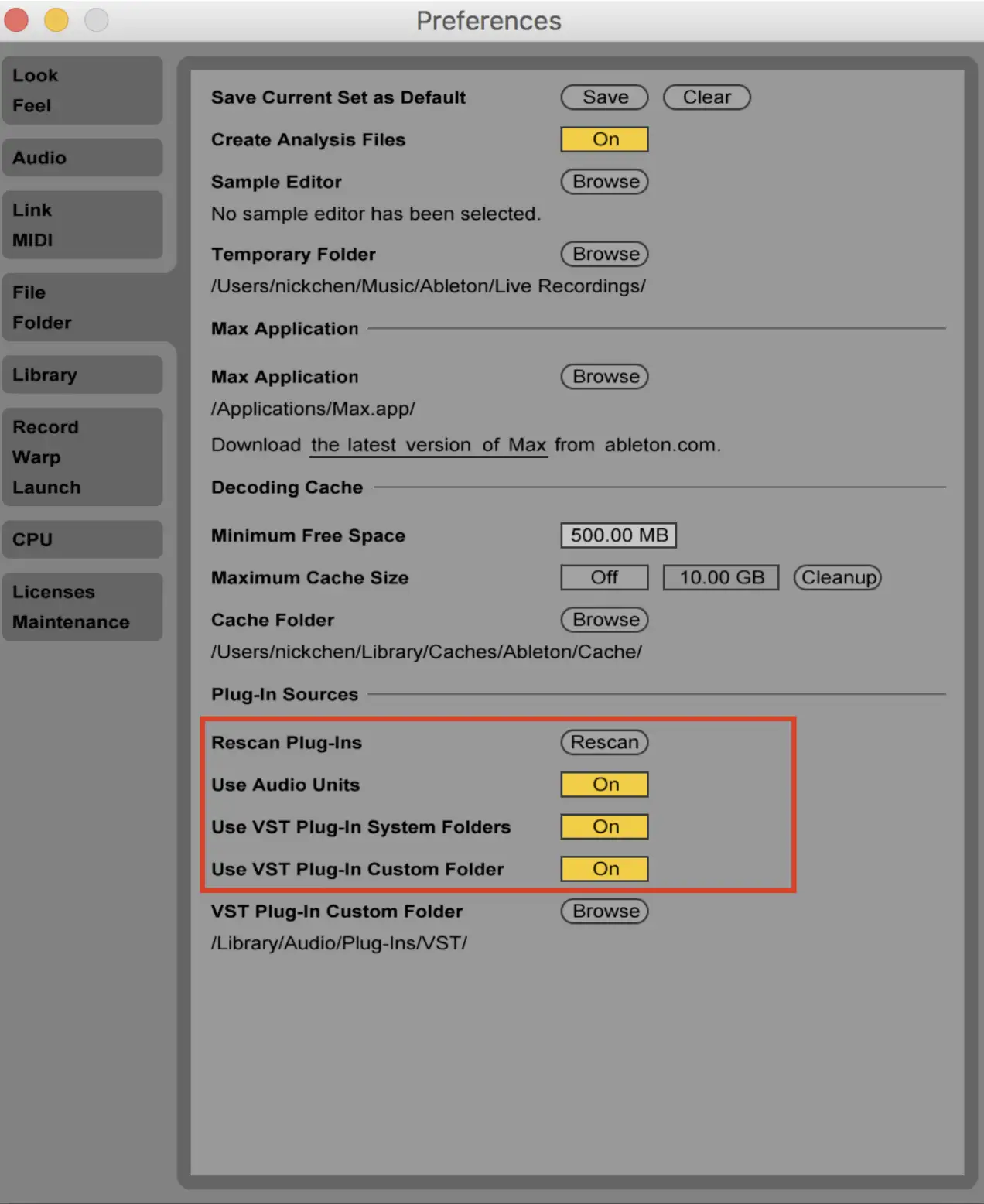
Setelah mengatur folder plugin, tekan Pindai Ulang untuk menyegarkan daftar plugin yang tersedia di Ableton. Ableton Live sekarang akan memindai direktori yang dipilih untuk mencari Serum dan plugin lain yang telah Anda instal.
Langkah 6: Memuat Serum
Setelah pemindaian selesai, navigasikan ke bagian Plug-In di Browser Ableton di sisi kiri. Anda akan melihat Serum terdaftar di bawah VST atau Unit Audio, tergantung pada pengaturan Anda. Cukup seret dan letakkan Serum ke track MIDI untuk memuatnya.
Langkah 7: Otorisasi Serum
Pertama kali Anda membuka Serum, Anda harus mengesahkannya menggunakan nomor seri yang diberikan saat pembelian. Ikuti petunjuk pada layar untuk menyelesaikan proses otorisasi.
Dan voila! Anda sekarang siap untuk mulai berkreasi dengan Serum di Ableton Live.
Cara Kreatif Menggunakan Serum di Ableton Live
Sekarang, setelah Anda menginstal Serum dan siap untuk digunakan, mari kita lihat beberapa cara untuk berkreasi dengan Serum dalam campuran.
1. Membuat Tabel Gelombang Khusus
Salah satu hal favorit saya tentang Serum adalah kemampuan sintesis gelombangnya.
Anda dapat membuat wavetable khusus dengan mengimpor file audio Anda sendiri. Seret dan jatuhkan sampel apa pun ke dalam editor gelombang Serum, dan lihatlah sampel tersebut berubah menjadi bentuk gelombang yang unik. Anda kemudian dapat mengubah wavetable ini menggunakan alat editor, mengubah dan membentuknya sesuai keinginan Anda.
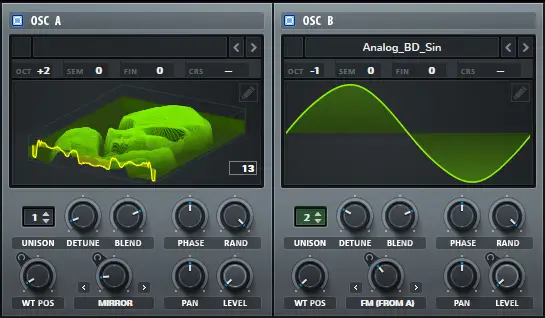
Teknik ini memungkinkan Anda untuk menciptakan suara yang unik milik Anda, memberikan keunggulan tersendiri pada lagu Anda. Saya sarankan untuk bereksperimen dengan berbagai jenis sampel - vokal, pukulan drum, atau bahkan suara lingkungan - untuk melihat bagaimana sampel-sampel tersebut diterjemahkan ke dalam wave table Anda.
2. Melapisi Osilator untuk Suara yang Lebih Kaya
Serum menawarkan dua osilator utama, tetapi tidak perlu berhenti sampai di situ. Lapisi osilator ini untuk menciptakan suara yang lebih kaya dan lebih kompleks. Mulailah dengan memilih wavetable yang saling melengkapi untuk setiap osilator. Kemudian, turunkan satu osilator sedikit untuk menciptakan suara yang lebih penuh dan bertekstur.
Anda juga dapat menggunakan osilator noise untuk menambahkan pasir dan tekstur yang halus. Layering adalah cara yang fantastis untuk membuat lead dan bass yang besar dan siap untuk festival yang menonjol dalam campuran.
3. Memanfaatkan Modulasi Canggih Serum
Manfaatkan sepenuhnya kemampuan modulasi canggih Serum!
Tetapkan LFO dan envelope ke beberapa parameter untuk menciptakan suara dinamis yang berkembang seiring waktu. Misalnya, gunakan LFO untuk memodulasi posisi gelombang sementara LFO lain mengontrol cutoff filter.
Modulasi berlapis-lapis dapat membuat suara Anda menjadi lebih hidup, menambahkan gerakan dan kompleksitas. Bereksperimenlah dengan berbagai bentuk dan kecepatan LFO, dan jangan lupa untuk menggunakan matriks Serum untuk menyempurnakan modulasi Anda.
Saya menyukai pendekatan ini untuk menciptakan suara yang terus berkembang. Ini adalah cara yang sempurna untuk menjaga agar lagu Anda tetap segar dan menarik.
4. Merancang Bantalan Atmosfer
Meskipun ini adalah apa yang dibicarakan oleh kebanyakan orang, Serum tidak hanya untuk bass dan lead yang agresif. Serum juga sangat bagus untuk menciptakan bantalan yang rimbun dan penuh atmosfer. Anda dapat memulai dengan wavetable yang halus dan menerapkan LFO yang bergerak lambat ke posisi wavetable.
Dari sana, Anda bisa menambahkan sejumlah besar reverb dan delay untuk menciptakan kesan ruang. Anda juga dapat menggunakan osilator noise Serum untuk menambahkan tekstur, menggunakan sampel noise bawaan atau mengimpor sampel noise Anda sendiri.
Dengan begitu banyak kemungkinan yang berbeda, saya sering mendapati diri saya melapisi pad yang berbeda secara bersamaan dan menyesuaikan filter serta efek untuk menciptakan lanskap suara yang lebih kompleks.
5. Bereksperimen dengan Sintesis FM
Serum memiliki beberapa kemampuan sintesis FM yang luar biasa yang memungkinkan untuk menciptakan suara metalik yang kompleks dan sempurna untuk EDM modern. Anda dapat menggunakan satu osilator untuk memodulasi frekuensi osilator lainnya atau bereksperimen dengan berbagai tabel gelombang dan jumlah modulasi untuk menemukan titik manis.
Sintesis FM sangat bagus untuk lead yang tajam dan memotong serta bass yang menggeram. Ini adalah kurva pembelajaran, tetapi setelah Anda menguasainya, ini membuka dunia baru kemungkinan desain suara.
6. Menyimpan Preset Serum Favorit Anda ke Rak Instrumen
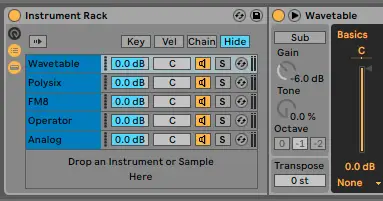
Saat Anda semakin sering menggunakan Serum, Anda mungkin akan memiliki beberapa preset Serum yang Anda andalkan untuk berbagai proyek. Dengan menggunakan Rak Instrumen Ableton Live, Anda dapat menyimpan preset ini bersama dengan pemrosesan dan efek tambahan, sehingga dapat dipanggil kembali dengan cepat dan alur kerja yang efisien. Inilah cara melakukannya:
Langkah 1: Masukkan Serum ke dalam Rak Instrumen
- Buka Ableton Live dan buat track MIDI baru.
- Seret dan jatuhkan Serum ke track MIDI dari bagian Plug-In di Browser Ableton.
- Klik pada perangkat Serum untuk memastikan bahwa perangkat tersebut sudah dipilih.
Langkah 2: Membuat Rak Instrumen
- Dengan Serum yang dipilih, tekan Cmd + G (Mac) atau Ctrl + G (Windows) untuk mengelompokkan Serum ke dalam Rak Instrumen. Anda akan melihat bahwa Serum sekarang terlampir di dalam perangkat Rak Instrumen.
Langkah 3: Sesuaikan Preset Anda
- Muat preset favorit Anda di Serum. Gunakan preset yang telah Anda simpan atau rancang suara baru yang ingin Anda simpan.
- Sesuaikan suara sesuai keinginan Anda, sesuaikan parameter dalam Serum sampai Anda puas dengan hasilnya.
Langkah 4: Tambahkan Pemrosesan Tambahan (Opsional)
- Jika Anda menggunakan efek tertentu dengan preset Serum ini, Anda dapat menambahkannya ke Rak Instrumen. Misalnya, Anda mungkin ingin menambahkan EQ, Kompresor, Reverb, atau Delay.
- Seret dan jatuhkan efek yang diinginkan setelah Serum dalam rantai Rak Instrumen.
Langkah 5: Memetakan Kontrol Makro
- Klik tombol Tampilkan/Sembunyikan Kontrol Makro (terlihat seperti tiga garis horizontal) pada Rak Instrumen.
- Anda akan melihat delapan kenop Makro yang bisa Anda gunakan untuk mengontrol berbagai parameter dalam Serum dan efek tambahan apa pun.
- Untuk memetakan suatu parameter, klik tombol Map (Peta ). Kemudian, klik parameter dalam Serum atau efek, dan klik salah satu tombol Makro.
- Ulangi proses ini untuk memetakan kontrol penting apa pun ke kenop Makro, sehingga memungkinkan penyesuaian cepat tanpa harus menyelami perangkat.
Langkah 6: Simpan Rak Instrumen
- Setelah Anda menyesuaikan Rak Instrumen dan memetakan kontrol yang diperlukan, sekarang saatnya untuk menyimpannya untuk penggunaan di masa mendatang.
- Klik ikon Disk pada bilah judul Rak Instrumen. Ini akan membuka jendela Save Preset.
- Beri nama Rak Instrumen Anda dengan nama yang deskriptif, seperti "Preset Bass Favorit" atau "Go-To Lead Sound," dan klik Save.
Langkah 7: Mengakses Rak Instrumen yang Disimpan
- Rak Instrumen yang Anda simpan sekarang akan muncul di Perpustakaan Pengguna di bawah Preset > Instrumen > Rak Instrumen.
- Untuk memuat Rak Instrumen khusus Anda di proyek selanjutnya, cukup seret dan jatuhkan dari Browser ke track MIDI.
Pikiran terakhir
Meskipun Ableton memiliki banyak plugin VST dan efek yang bagus untuk memproduksi dan mencampur, Serum telah menjadi plugin favorit saya selama bertahun-tahun. Plugin ini memberi Anda kemampuan untuk menciptakan suara unik Anda sendiri dengan fitur wavetable yang mendalam dan memiliki komunitas yang sangat besar untuk mendapatkan dukungan kapan pun Anda membutuhkannya. Dipasangkan dengan Ableton, plugin ini memiliki jangkauan penggunaan yang lebih luas lagi. Saya sangat merekomendasikan untuk mendapatkan salinannya untuk Anda sendiri hari ini!





